Excel to arkusz kalkulacyjny, który ma wiele narzędzi przydatne do personalizacji, sortowania i filtrowania danych, ty πουβέζ także reprezentują wagi lub wykresy do tworzenia formatów warunkowych, takich jak napisy i podpisy. Kolejnym z tych narzędzi jest funkcja losowa.
Ta funkcja bardzo pomaga w analizie danych, pracy z próbkami, statystykami i umożliwia tworzenie symulacji obliczeniowych. Z tego powodu szeroko stosowany w sondażach i loterie w celu przybliżenia wyników. Ale po użyciu tej funkcji chcesz teraz posortować dane według swoich kryteriów, co zrobić? W tym artykule wyjaśnimy, w jaki sposób łatwo posortować listę losowych danych w programie Excel.
Jak posortować listę danych w Excelu krok po kroku
- Przyciemnisz wszystkie dane na swojej liście.
- Następnie przesuń kursor na zacznij od doskonałości a na końcu po prawej stronie zobaczysz narzędzia z napisem „edytuj”, kliknij menu rozwijane pierwszej opcji z napisem „sortuj i filtruj”.
- Pojawi się lista. Kliknij trzecią opcję, która mówi „zamówienie niestandardowe”. Pojawi się okno dialogowe wskazujące kryteria, według których chcesz uporządkować liczby.
- Domyślnie pola zostaną wypełnione, zwłaszcza ostatnie po prawej stronie, które mówi „ porządek sortowania „Pierwszą rzeczą, którą zrobisz, będzie sortowanie danych od najwyższego do najniższego.
- Jeśli opcje w polach domyślnych nie są tym, czego chcesz, możesz je po prostu zmienić za pomocą czarnej strzałki obok nazw.
- Jeśli jesteś zadowolony z kryteria ramowe dialogu, naciśnij Akceptuj i dane będą gotowe.
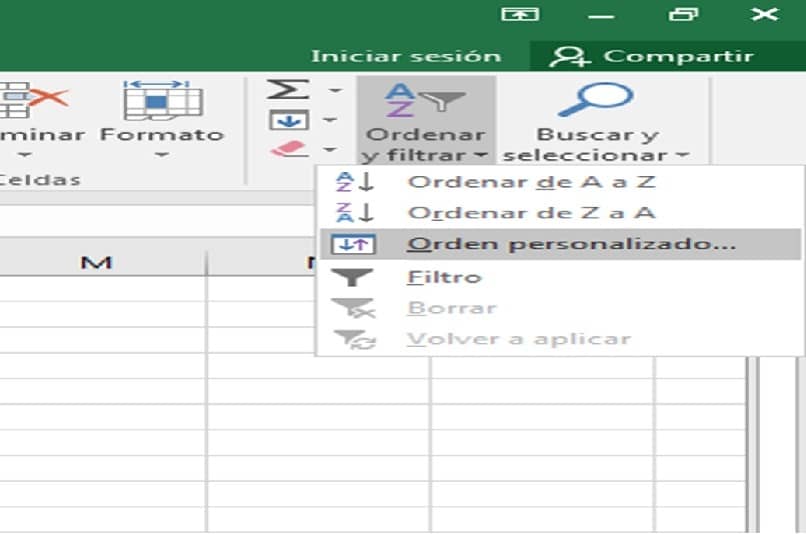
Teraz, jeśli w twoim arkuszu obok liczb dostarczonych ci przez funkcję losową, również masz lista nazwisk w kolejności alfabetycznej i chcesz żeby była w kolejności losowej , po prostu zakryj wszystkie dane i wykonaj kroki od 2 do 4.
Po wykonaniu tych kroków otworzy się okno dialogowe, w którym wybierasz opcję „dodaj poziom”, a następnie naciskasz akceptuj i voila, dane są sortowane losowo, więc po prostu wprowadzając tony lub tony w programie Excel.
Postępując zgodnie z tymi krokami, jak wyjaśniliśmy, zrobisz to łatwiej poniżej użyj funkcji losowej w swoim arkuszu work ale teraz zauważysz, że za każdym razem, gdy wprowadzasz nowe dane, zmieniają się liczby ustawione przez funkcję losową.
W rzeczywistości, zmuszanie Cię do wcześniejszej utraty pracy jest dość żmudne, więc zadaj sobie następujące pytanie : Jak mogę sprawić, by liczby funkcji losowej pozostały takie same? Z łatwością wyjaśnimy to tutaj.
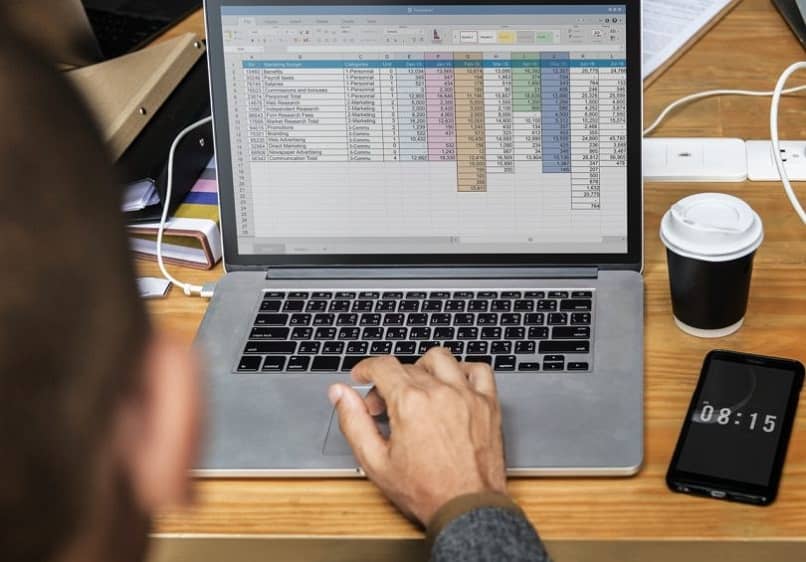
Jak zapobiec zmianie losowych danych funkcji w arkuszu kalkulacyjnym Excel?
- Przyciemnij numery komórek, w których zastosujesz funkcję losową (pamiętaj Jeśli oferuje nasz shaper nie możesz dołączyć nagłówków ).
- Kliknij lewym przyciskiem myszy lub przycisk myszy, pojawią się opcje, musisz nacisnąć opcję „kopiuj”.
- Zauważysz, że zmieniło się zielone pole, w którym są cyfry, teraz kliknij prawym przyciskiem myszy lub ponownie pojawią się opcje wklejania, tym razem naciśnij „wklej wartości” i voila, wprowadzone dane nie ulegną zmianie.
Te trzy proste kroki są bardzo ważne dla poprawienia danych w arkuszu kalkulacyjnym Excel i możesz zastosować go do dowolnych innych danych, których nie chcesz już zmieniać.
Mamy nadzieję, że ten artykuł pomoże Ci w korzystaniu z funkcji Shuffle. Odwiedź naszą witrynę, aby uzyskać więcej treści na temat korzystania z niektórych Funkcje Excela Szybko i łatwo.